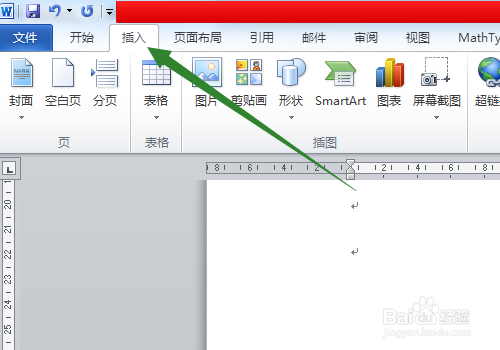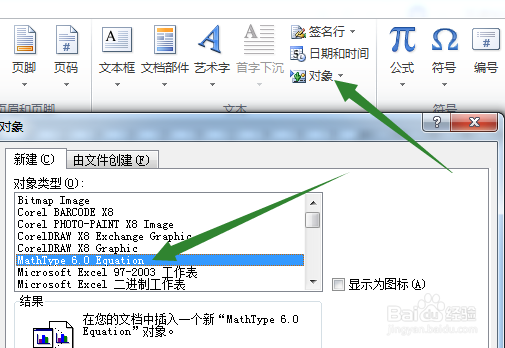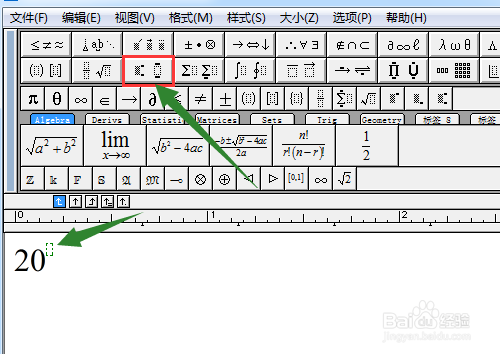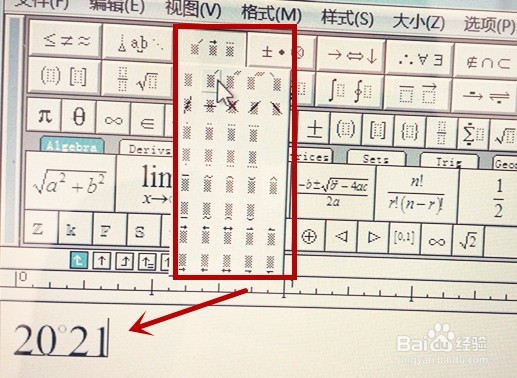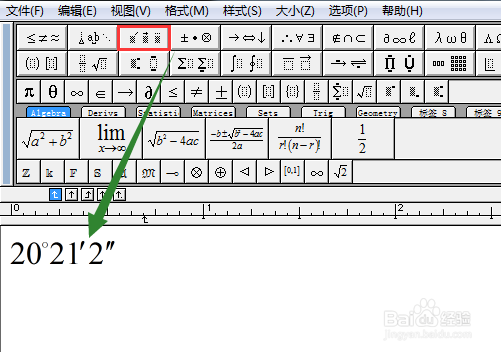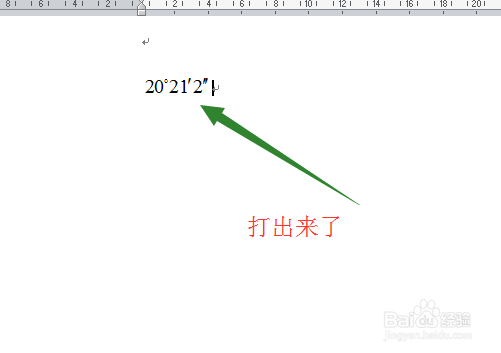Word文档怎么打出角度 Word文档中度分秒怎么打
1、如下图,在文档中,点击插入。开始键入角度。
2、在右上位置,可以看到下图,点击对象,之后弹出一个窗口。然后,如下图操纵即可。当然有张虢咆噘时候不是mathtype,而是公式3.0,都是一样的。
3、选择后,点击确定,开始编辑。
4、如下图所示,先输入数字,之后点击上标符号。
5、然后,如下图,点击度数符号,编辑到上标框中。
6、之后,继续输入数字,然后如下图。选择分和秒符号。
7、如下图所示,度分秒就被输入完成了。现在关闭编辑界面。
8、如下图所示,之前输入的度数,就出现了。双击之后,可以继续编辑和修改。
声明:本网站引用、摘录或转载内容仅供网站访问者交流或参考,不代表本站立场,如存在版权或非法内容,请联系站长删除,联系邮箱:site.kefu@qq.com。
阅读量:55
阅读量:88
阅读量:28
阅读量:43
阅读量:23